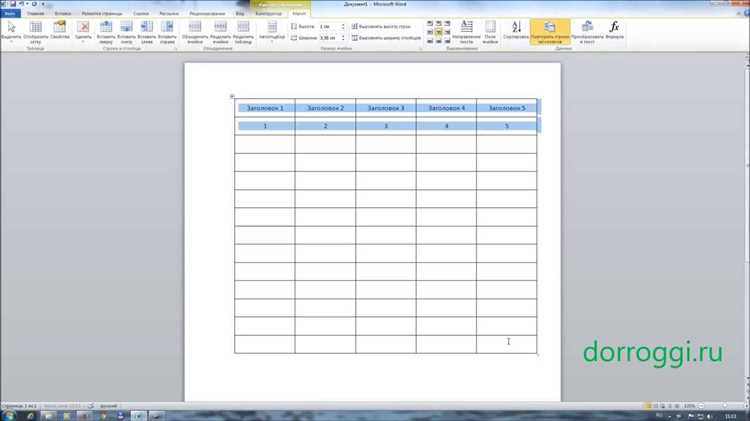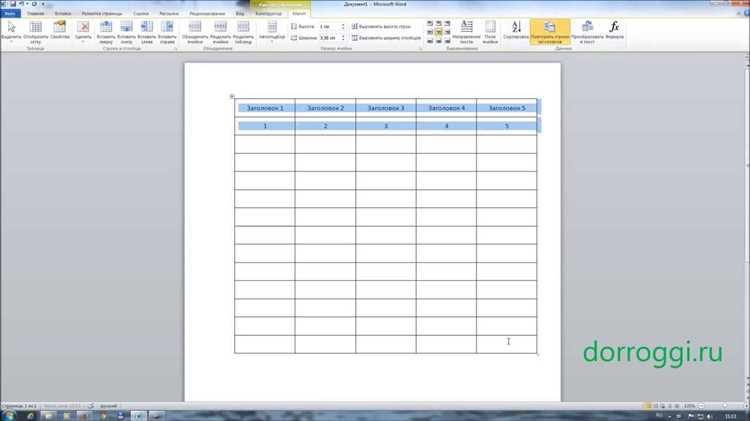
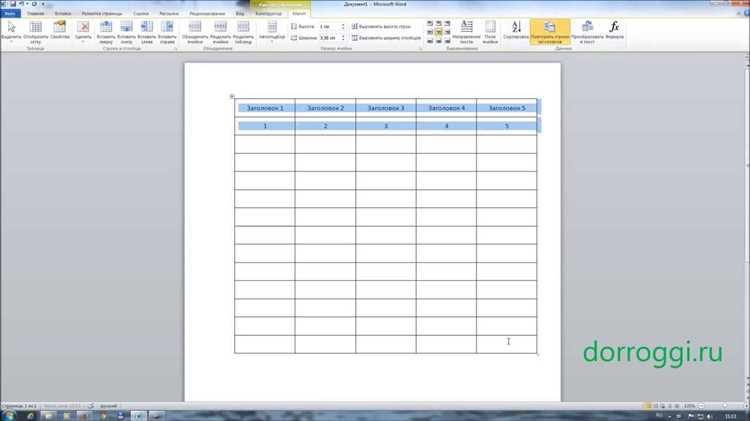
Microsoft Word предлагает различные инструменты для работы с таблицами, включая создание и форматирование заголовков и подзаголовков. Это позволяет сделать таблицы более удобными и организованными, делая процесс работы с данными более эффективным.
Для создания заголовков и подзаголовков в таблице необходимо выполнить несколько простых шагов. Вначале следует выбрать ячейки, которые вы хотите использовать как заголовки или подзаголовки. Затем, используя возможности форматирования в Word, вы можете изменить их шрифт, размер, цвет и другие атрибуты, чтобы создать нужный вам вид.
Форматирование заголовков и подзаголовков также позволяет сделать таблицу более понятной и привлекательной для читателя. Вы можете использовать разные стили форматирования для выделения заголовков и подзаголовков, отличая их от остального содержимого таблицы. Это помогает легче ориентироваться в данных и делает таблицу более профессиональной и привлекательной.
Как создать новую таблицу в Microsoft Word?
При создании новой таблицы, у вас есть несколько опций. Вы можете выбрать «Вставить таблицу» и указать количество строк и столбцов для таблицы. Также вы можете выбрать «Рисовать таблицу» и с помощью мыши нарисовать таблицу нужной формы и размеров.
После выбора одного из вариантов, новая таблица будет вставлена в документ. Вы можете заполнить ячейки таблицы текстом или другими объектами, вставлять дополнительные строки и столбцы, а также форматировать таблицу по своему усмотрению.
Чтобы отформатировать таблицу, выделите нужные ячейки, строки или столбцы и воспользуйтесь инструментами форматирования, доступными в верхней панели инструментов. Вы можете изменить шрифт и размер текста, применить выравнивание, добавить заливку фона или границы, и многое другое.
Когда вы закончите работу с таблицей, сохраните документ, чтобы не потерять внесенные изменения. Теперь вы знаете, как создать новую таблицу в Microsoft Word и форматировать ее по своему желанию!
Шаги по созданию таблицы
1. Выберите нужное место для таблицы
Прежде чем создать таблицу, решите, где она должна быть расположена в вашем документе. Позиционируйте курсор в нужном месте или выберите существующий абзац, в котором хотите разместить таблицу.
2. Откройте вкладку «Вставка»
Получите доступ к функциям работы с таблицами, перейдя на вкладку «Вставка» в верхнем меню программы. В этой вкладке вы найдете все необходимые инструменты для создания, форматирования и редактирования таблицы.
3. Нажмите на кнопку «Таблица»
В разделе «Таблица» на вкладке «Вставка» найдите кнопку, которая открывает выпадающее меню для выбора количества строк и столбцов таблицы. Щелкните на эту кнопку, чтобы создать пустую таблицу.
4. Выберите количество строк и столбцов
В выпадающем меню выберите нужное количество строк и столбцов для вашей таблицы. Вы также можете добавить или удалить строки и столбцы позже, если потребуется.
5. Редактируйте таблицу по вашему усмотрению
После создания таблицы вы можете начать ее редактирование и форматирование. Используйте доступные инструменты на вкладке «Расположение» для изменения ширины столбцов, выравнивания текста и других параметров таблицы.
Следуя этим простым шагам, вы сможете легко создать таблицу в Microsoft Word и настроить ее по своему вкусу. Используйте таблицы для организации информации, сравнения данных или создания профессиональных отчетов и документов.
Форматирование заголовков в таблице
Для форматирования заголовков необходимо использовать специальные инструменты и функции программы. Во-первых, можно выделить заголовки отдельным шрифтом, чтобы они выделялись среди других данных таблицы. Например, можно использовать жирный шрифт для названий столбцов и строк или курсив для подзаголовков.
Кроме того, можно изменить размер текста заголовков, чтобы они были более заметными и читаемыми. Например, можно увеличить размер шрифта для заголовков первого уровня и использовать немного меньший размер для заголовков второго уровня.
Для более удобного ориентирования в таблице также можно использовать различные цвета или заливку фона для заголовков. Например, можно использовать светлый фон для заголовков первого уровня и более темный фон для заголовков второго уровня. Это поможет визуально выделить заголовки и сделать таблицу более понятной для читателя.
Еще одна полезная функция для форматирования заголовков — это возможность объединения ячеек в таблице. Например, если заголовок занимает несколько столбцов или строк, его можно объединить в одну ячейку, чтобы сделать таблицу более компактной и удобной для чтения.
Таким образом, форматирование заголовков в таблице является важной частью процесса создания и организации информации в Microsoft Word. Правильное форматирование позволяет сделать таблицу более понятной и наглядной, улучшая восприятие информации и удобство работы с ней.
Выделение заголовков
При работе с таблицами в Microsoft Word важно уметь выделять заголовки и подзаголовки, чтобы структурировать информацию и сделать ее более понятной для читателя.
Для создания заголовка в таблице можно использовать различные способы. Один из них — использование жирного шрифта с увеличенным размером. Такой заголовок сразу привлекает внимание и помогает организовать данные в таблице.
Для подзаголовков также можно использовать жирный шрифт, но с немного меньшим размером. Это поможет выделить их отдельно от основных заголовков и создать более ясную иерархию в таблице. Подзаголовки могут быть использованы для разделения информации на группы или категории.
Для повышения удобочитаемости и организации данных можно также использовать маркированные и нумерованные списки. Они позволяют выделить ключевые пункты и подчеркнуть их важность.
Важно помнить, что правильное форматирование заголовков и подзаголовков в таблице облегчает восприятие информации и помогает читателю быстрее ориентироваться в данных.
Изменение шрифта и размера заголовков
При работе с таблицами в Microsoft Word мы часто сталкиваемся с необходимостью изменения шрифта и размера заголовков. От форматирования заголовков зависит визуальное восприятие таблицы и ее читаемость.
Для изменения шрифта и размера заголовков в таблице в Microsoft Word можно использовать различные инструменты и функции. Например, можно выделить заголовок таблицы и применить к нему нужный шрифт и размер при помощи панели инструментов или комбинаций клавиш.
Для изменения шрифта заголовков можно воспользоваться командой «Шрифт» во вкладке «Формат» или используя сочетание клавиш Ctrl+D. В открывшемся диалоговом окне можно выбрать нужный шрифт, стиль и размер. Можно также менять жирность или курсивность шрифта для создания более выразительных заголовков.
Чтобы изменить размер заголовков, можно воспользоваться командой «Кегль» во вкладке «Формат» или используя комбинацию клавиш Ctrl+Shift+P. В диалоговом окне можно выбрать нужный размер шрифта, указать его в пункте «Размер» и нажать кнопку «ОК» для применения изменений.
Таким образом, изменение шрифта и размера заголовков в таблице в Microsoft Word является важной частью форматирования и позволяет создавать более привлекательные и читаемые таблицы.
Применение разных видов выравнивания к заголовкам таблицы
Выравнивание по левому краю
Выравнивание заголовков по левому краю является наиболее распространенным и простым вариантом. Этот тип выравнивания используется для создания четкого и упорядоченного вида таблицы. Заголовки, выравненные по левому краю, образуют прямую линию, которая облегчает чтение и поиск информации. Кроме того, такое выравнивание особенно полезно, когда заголовки таблицы содержат числовую или алфавитную информацию.
Выравнивание по центру
Выравнивание заголовков по центру придает таблице более симметричный и структурированный вид. Такой тип выравнивания особенно полезен, когда заголовки имеют одинаковую длину или содержат важную информацию, которую нужно подчеркнуть. Кроме того, выравнивание по центру может использоваться для выделения отдельных заголовков и привлечения внимания читателя.
Выравнивание по правому краю
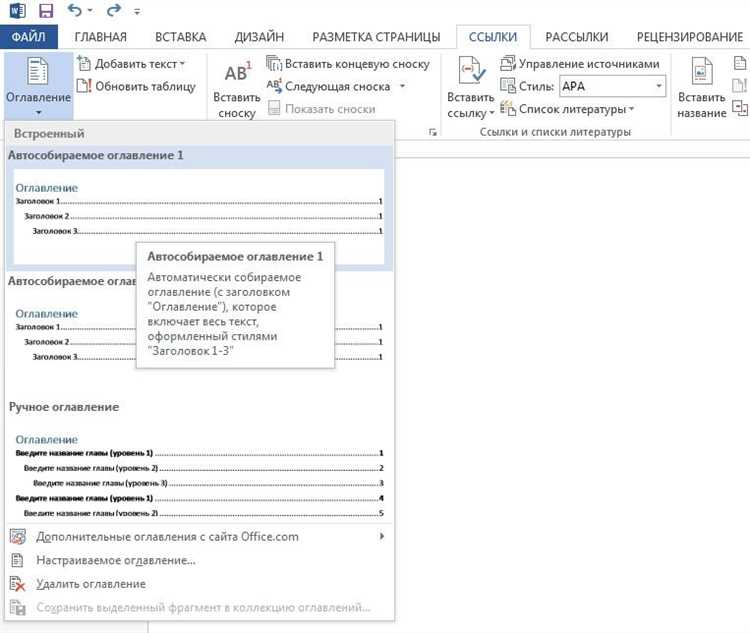
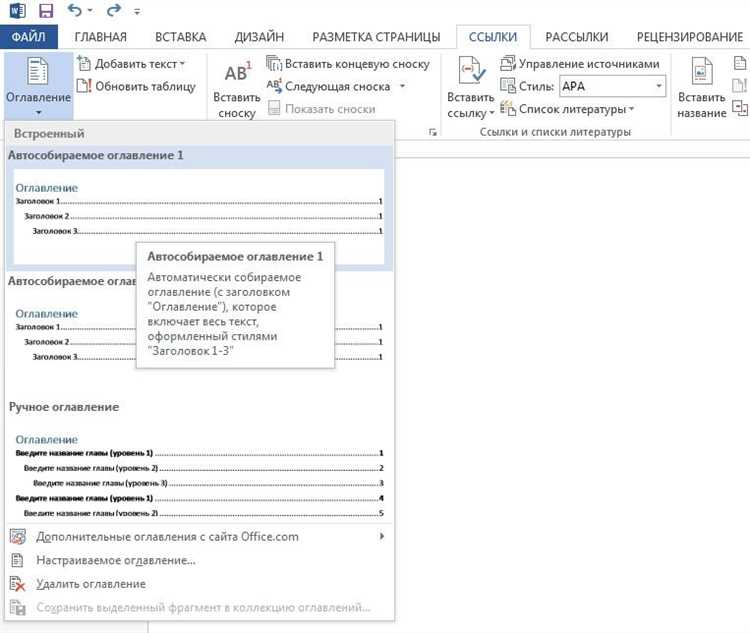
Выравнивание заголовков по правому краю придает таблице более неформальный и необычный вид. Такой тип выравнивания можно использовать, когда необходимо подчеркнуть ключевую информацию или выделить заголовки от остального содержимого таблицы. Кроме того, выравнивание по правому краю может быть полезно, когда заголовки содержат текст, который обычно читается справа налево, например, даты или номера телефонов.
Добавление подзаголовков в таблицу
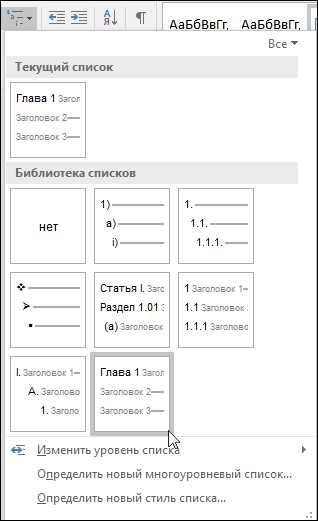
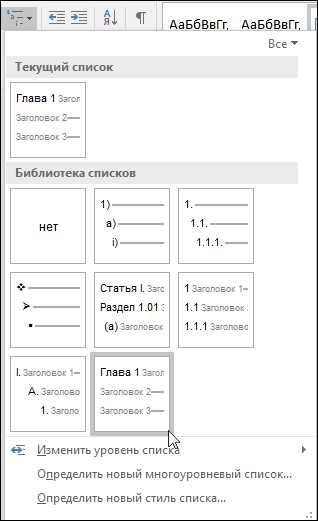
В таблице в Microsoft Word вы можете добавить не только заголовки, но и подзаголовки для лучшей структурированности и читаемости данных. Добавление подзаголовков поможет организовать информацию, создать иерархию и упростить навигацию в больших объемах данных.
Чтобы добавить подзаголовки в таблицу, вы можете выполнить следующие действия:
1. Выделите ячейки подзаголовков
Выберите ячейки в строке или столбце, которые вы хотите использовать в качестве подзаголовков. Можно выбрать несколько ячеек или целую строку/столбец.
2. Примените форматирование к ячейкам
Используйте функции форматирования вкладки «Таблица» на панели инструментов или контекстное меню для применения стилей и форматирования к выбранным ячейкам. Например, вы можете изменить шрифт, цвет или выравнивание текста.
3. Добавьте текст подзаголовков
Нажмите внутри выбранных ячеек и введите текст подзаголовков. Вы можете использовать разные шрифты, размеры и стили текста для создания контраста с основными заголовками и облегчения чтения.
4. Выровняйте подзаголовки
Используйте функцию выравнивания на панели инструментов или контекстное меню для выравнивания текста в подзаголовках. Например, вы можете выровнять подзаголовки по центру или по краю ячейки.
Добавление подзаголовков в таблицу поможет улучшить организацию и представление данных, что в свою очередь повысит читаемость и понимание информации. Не стесняйтесь экспериментировать с различными стилями и форматированием, чтобы создать таблицу, которая наилучшим образом соответствует вашим потребностям и требованиям.
Вопрос-ответ:
Как добавить подзаголовки в таблицу?
Чтобы добавить подзаголовки в таблицу, нужно использовать HTML-код
Как объединить ячейки в таблице?
Для объединения ячеек в таблице необходимо использовать атрибут colspan. Нужно указать число ячеек, которые нужно объединить, внутри тега
Как добавить заголовок таблицы?
Чтобы добавить заголовок таблицы, используйте элемент
| или | . Установите значение в пикселях или процентах. Как выровнять текст в ячейке таблицы?Для выравнивания текста в ячейке таблицы используйте атрибут align внутри тега | или | . Выберите одно из значений: left (слева), right (справа) или center (по центру). Как добавить подзаголовок в таблицу в Microsoft Word?Для добавления подзаголовка в таблицу в Microsoft Word нужно выделить ячейку, в которой должен находиться подзаголовок, и применить к ней стиль «Подзаголовок». Для этого необходимо выбрать вкладку «Домой» в верхней панели инструментов, затем в разделе «Стили» выбрать «Подзаголовок». После этого текст в выделенной ячейке будет отформатирован как подзаголовок. Как добавить подзаголовок в таблицу в Google Документах?Для добавления подзаголовка в таблицу в Google Документах нужно выделить ячейку, в которой должен находиться подзаголовок, и применить к ней формат «Подзаголовок». Для этого необходимо выбрать ячейку, затем в верхней панели инструментов нажать на кнопку «Форматирование» и выбрать пункт «Подзаголовок». После этого текст в выделенной ячейке будет отформатирован как подзаголовок. |
|---|